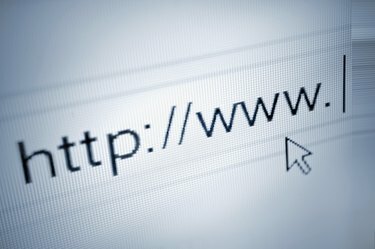
يحاول IE تخمين تفضيلاتك ولكنه يتضمن خيارات للتخصيص.
حقوق الصورة: بريلت / إستوك / جيتي إيماجيس
في Windows 8.1 ، يفتح Internet Explorer إما في واجهة المستخدم الحديثة أو على سطح المكتب. في واجهة المستخدم الحديثة ، يشغل الشاشة الكاملة ولكنه يتضمن إعدادات في شريط القائمة للتبديل إلى وضع سطح المكتب. عند تشغيل IE على سطح المكتب ، يمكنك ضبط حجم النافذة عن طريق النقر فوق إطار النافذة وسحبه.
افتح IE على سطح المكتب
إذا فتحت IE بالنقر فوق مربع شاشة البدء ، فعادة ما يتم فتحه في وضع ملء الشاشة ، ولكن إذا قمت بتشغيله من شريط مهام سطح المكتب ، فإنه يفتح في وضع سطح المكتب. لتعيين IE بحيث يفتح في وضع سطح المكتب فقط ، افتح "Internet Options" من قائمة Tools. إذا كان IE مفتوحًا حاليًا في وضع ملء الشاشة ، فانقر فوق "أدوات الصفحة" وحدد "عرض في سطح المكتب". في وضع سطح المكتب ، انقر فوق رمز "الترس" ، وحدد "خيارات الإنترنت" ثم انقر فوق علامة التبويب "البرامج". ضمن اختيار كيفية فتح الروابط ، حدد "دائمًا في Internet Explorer على سطح المكتب" وتحقق من المربع بجوار "فتح مربعات Internet Explorer على سطح المكتب". انقر فوق "تطبيق" و "موافق" لحفظ ملف التغييرات.
فيديو اليوم
ضبط إعدادات النافذة
بشكل افتراضي ، تشغل نافذة IE مساحة شاشة أقل من معظم البرامج ، ولكن يمكنك تقليصها أكثر عن طريق سحب مقابض النوافذ. حرك المؤشر فوق زاوية النافذة حتى تعرض أيقونة سهم مزدوج مائلة بزاوية 45 درجة زاوية ، ثم انقر بزر الماوس الأيسر واسحب الزاوية نحو الزاوية المقابلة حتى تصبح النافذة على اليمين بحجم. أثناء تقليص النافذة ، تختفي عناصر الصفحة لعدم توفر مساحة كافية في النافذة. يمكنك استعادتها بالضغط على "Ctrl" والضغط على "علامة الطرح" لتصغير الصفحة. إذا كان النص صغيرًا جدًا أثناء القراءة ، فاضغط على "Alt" لإظهار شريط القائمة ، ثم انقر فوق "عرض" ، ووجه المؤشر إلى "حجم النص" واختر حجمًا أكبر.


